Quando un sistema client è connesso a WindowsHome Server 2011, sono fornite due opzioni principali, tra cui l'accesso al Dashboard e il Launchpad. Sebbene sia possibile accedere facilmente alla Dashboard dalla rispettiva opzione. Tuttavia, per accedere alle risorse del server e dei computer condivisi, è possibile utilizzare la funzione di accesso Web remoto. Vale la pena menzionare qui che ci sono diversi modi per accedere ai computer in una rete. Questo metodo di accesso utilizza Internet per accedere ai computer condivisi e al server principale.
Apri il Launchpad dal menu Start e accedi con il tuo account utente di Windows Home Server.
![Avvia Menu_thumb [2] _thumb [1] Avvia Menu_thumb [2] _thumb [1]](/images/windows/how-to-remotely-access-windows-home-server-2011-and-shared-computers.jpg)
Dopo aver effettuato l'accesso, selezionare Accesso Web remoto dal Launchpad.
![Backup_thumb [2] _thumb [1] Backup_thumb [2] _thumb [1]](/images/windows/how-to-remotely-access-windows-home-server-2011-and-shared-computers_2.jpg)
Successivamente, verrai reindirizzato a una pagina web, accedi con le credenziali del tuo account Windows Home Server per continuare.
![Passaggio 1_thumb [2] _thumb [1] Passaggio 1_thumb [2] _thumb [1]](/images/windows/how-to-remotely-access-windows-home-server-2011-and-shared-computers_3.jpg)
Verrai reindirizzato alla pagina in cui tutti i filei dati e i computer condivisi saranno accessibili (a seconda dei diritti di accesso). Puoi fare clic sul pulsante Connetti accanto al nome di un computer o fare clic sull'opzione Computer nella parte superiore della pagina e scegliere un computer o il server a cui connettersi. Nota: per accedere ai computer in remoto, è necessario Internet Explorer poiché altri browser non sono attualmente supportati per questa funzione.
![Passaggio 2_thumb [3] _thumb [1] Passaggio 2_thumb [3] _thumb [1]](/images/windows/how-to-remotely-access-windows-home-server-2011-and-shared-computers_4.jpg)
Questo ti mostrerà un prompt che spiega che ai siti Web desiderano eseguire RemoteApp, questo messaggio potrebbe essere visualizzato per la prima volta quando si tenta di connettersi in remoto a un sistema. Una volta installato il client ActiveX Desktop remoto, ti verrà mostrata direttamente una schermata di accesso per connetterti al tuo sistema (la prossima volta). Clic Collegare continuare.
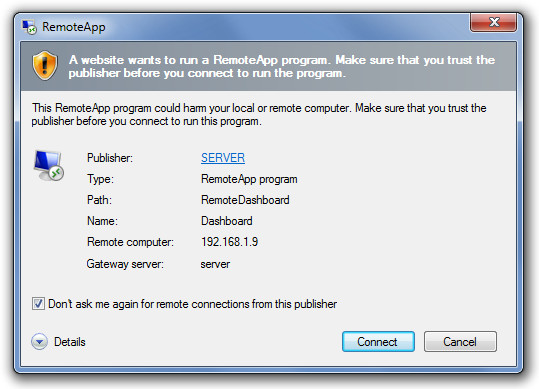
Inserisci le credenziali di accesso del computer e premi Ok per connetterti.
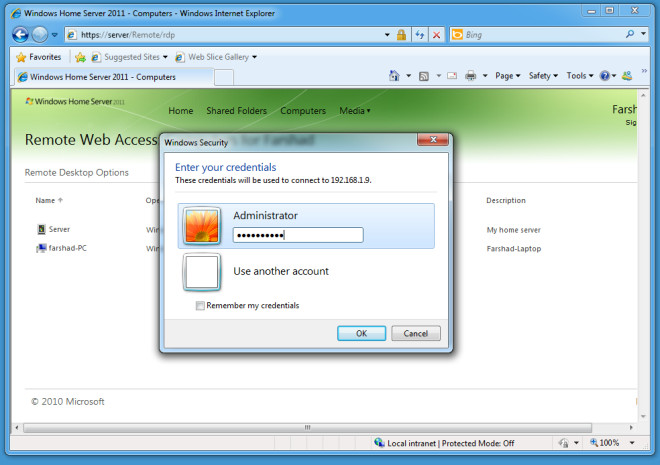
Ciò ti consentirà di collegarti in remoto al computer selezionato.
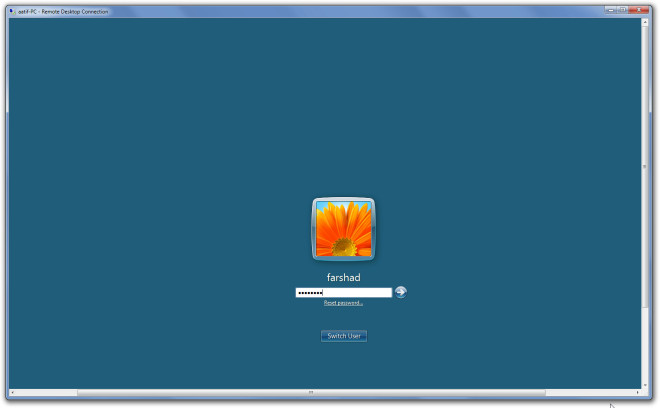













Commenti